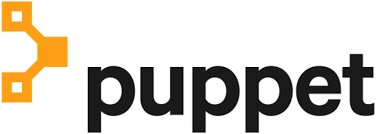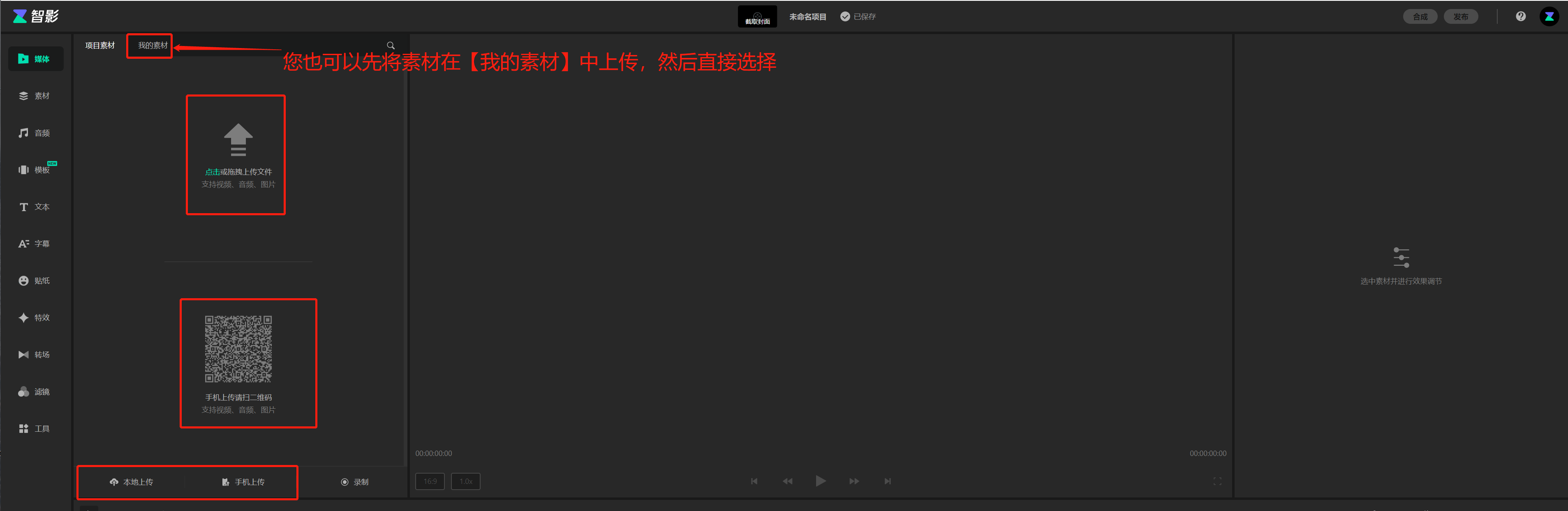Windows 11 是 Microsoft 的最新操作,它带有各种内置应用程序以满足日常计算的需求。在此类应用程序中,一个是照片,这是 Windows 11 或 10 的默认图像查看器和基本图像编辑器。但是,如果您更喜欢其他第三方应用程序来完成这项工作,那么您始终可以自由地删除 Windows 的默认图像查看器应用程序。 假设您是希望使用其他照片管理工具并希望整理系统的人之一; 在本教程中,我们将学习可用于在 Windows 11 中卸载照片应用程序的命令。
为什么要卸载照片应用程序?
卸载“照片”应用的原因取决于用户的偏好。例如,用户想要一些更符合他们需求的高级查看或编辑软件,因此想要卸载未使用的应用程序,这些应用程序有时可以帮助优化系统性能,尤其是在存储或处理能力有限的设备上。
卸载 Windows 11 照片应用程序的步骤
1. 使用 PowerShell CLI:
好吧,由于Windows的照片应用程序是一个内置应用程序,因此我们无法像从控制面板或应用程序和功能设置中的任何其他应用程序一样将其删除。因此,我们需要借助 PowerShell 命令。要打开它,请右键单击 Windows 开始按钮,然后选择“终端(管理员)”选项。这将打开具有管理权限的 PowerShell。如果出现“用户帐户控制”对话框,请单击“是”以授予管理权限。

2.执行照片应用程序卸载命令:
在 PowerShell 窗口中,使用 Remove-AppxPackage 命令卸载 Windows 10 或 11 的默认照片应用程序,以下是遵循它的方法。该命令将识别照片应用包并将其从系统中删除。
Get-AppxPackage *Microsoft.Windows.Photos* | Remove-AppxPackage
3. 确认卸载:
执行卸载命令后,只需在 Windows 开始菜单中搜索即可确认相同内容。它不应该再出现。
4. 可选:重新安装照片应用程序:
如果您改变主意并想要重新安装“照片”应用,可以通过 Microsoft 商店进行。在 Microsoft Store 中搜索“Microsoft Photos”,然后单击“获取”按钮。
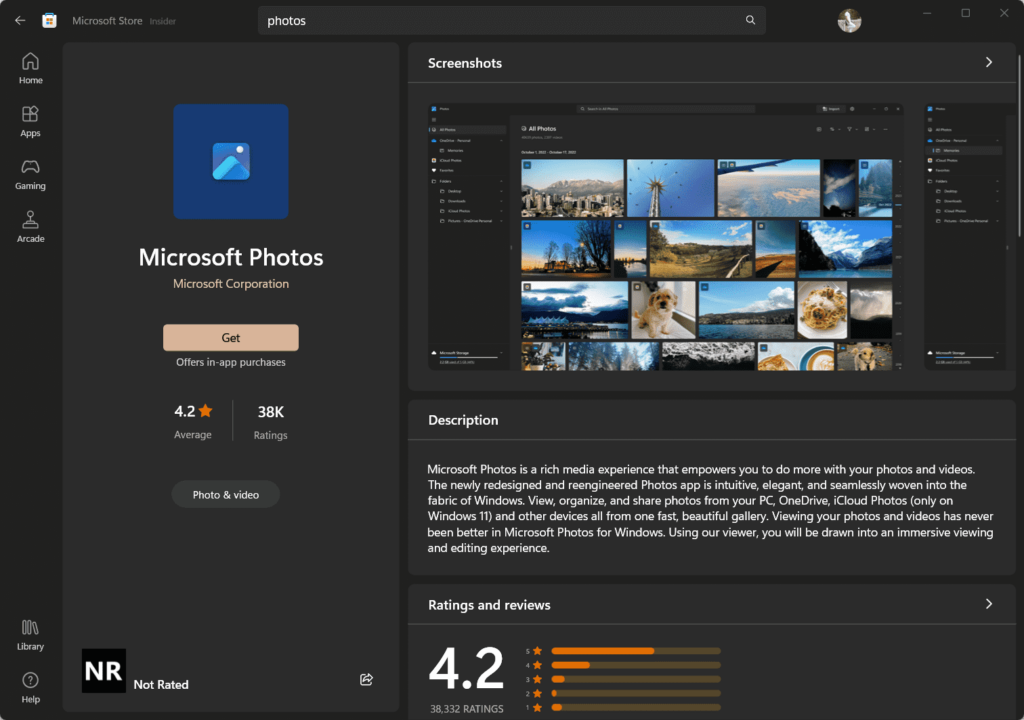
未经允许不得转载:表盘吧 » 如何在 Windows 11 或 10 中卸载 Microsoft 照片应用程序